Einloggen: Homepage mit Wordpress
Heute bekommst du deinen eigenen Account, mit dem du auf unserer Homepage eine eigene Seite bearbeiten kannst!
Dazu bekommst du einen "Account-Zettel". Deinen Namen und Passwort darfst du niemandem weitersagen!
Diesen musst du hier aufkleben:
Auf dem Accountzettel steht dein Name und eine Adresse.
Und, ganz wichtig: Anmeldename und Passwort!
Trage hier die genaue Webadresse unserer Homepage ein:
https:// .wordpress.com
Öffne nun einen Browser deiner Wahl. Gib die Adresse genau so ein.
Dann musst du auf unserer Homepage sein.
Rechts auf der Homepage gibt es einen Link: "ZUM LOGIN". Klicke darauf.
Dann solltest du diese Eingabe sehen:
Trage hier die genaue Webadresse unserer Homepage ein:
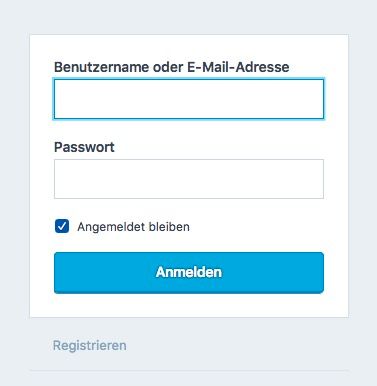
Beim Benutzernamen und Passwort gibst du das ein, was auf dem Accountzettel steht.
Den hast du oben aufgeklebt.
Dann auf "Anmelden" klicken. Dann sollte das Bild so aussehen:
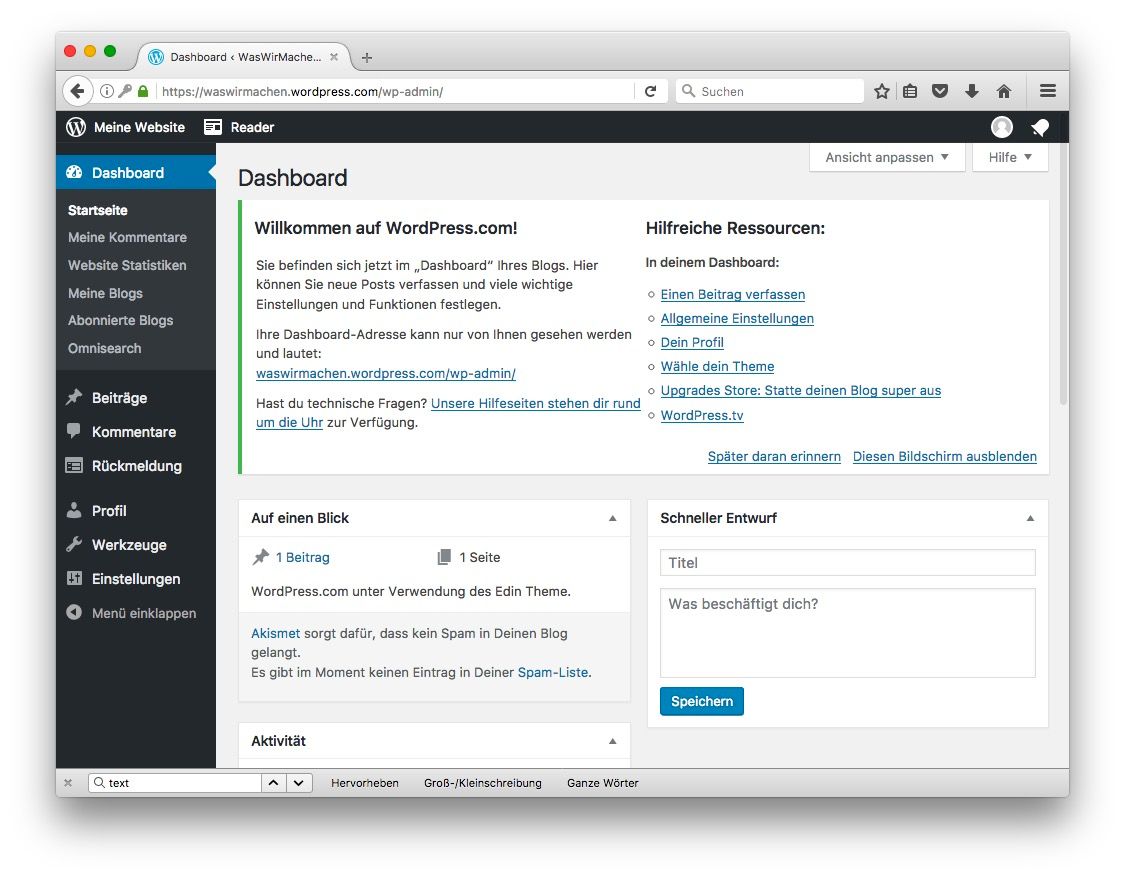
https://www.tutory.de/entdecken/dokument/0c44c160
Einen Beitrag verfassen in Wordpress
Du hast dich auf unserer Seite eingeloggt.
Falls nicht, schau dir nochmal das Arbeitsblatt "Einloggen: Homepage mit Wordpress" an, da steht wie es geht.
Nun geht es darum, einen eigenen Beitrag auf der Seite zu schreiben. Dazu musst du folgende Schritte erledigen:
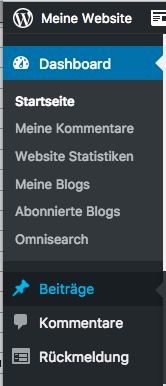
Bewege deine Maus auf der linken Seite auf das Feld "Beiträge". NICHT KLICKEN!
Es erscheint ein neues Menü. Hier klickst du auf "Erstellen".
Dann siehst du folgenden Bildschirm:
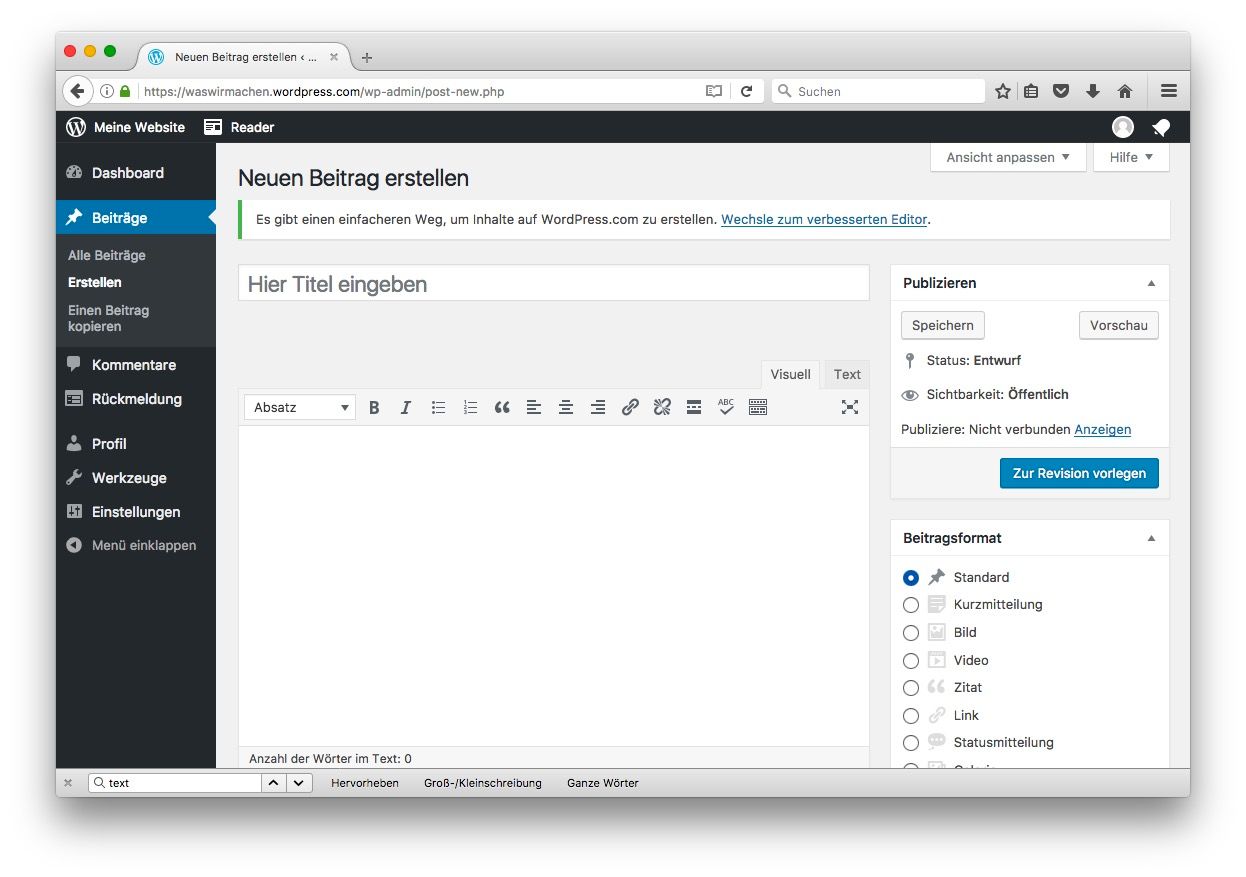
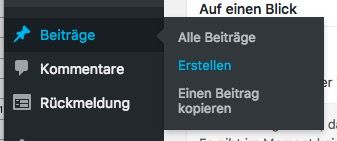
Nun bist du an der Reihe!
Gib zuerst einen Titel ein. Was fasst dein Thema in ein paar Worten zusammen oder was ist eine gute Überschrift?
Nun kommt dein Text!
Öffne das Dokument, falls du deinen Text schon in Word oder Writer geschrieben hast.
Markiere deinen Text und kopiere ihn.
Dann wechselst du zurück in den Browser.
Klicke auf das große weiße Feld.
Füge deinen Text ein.
Du erinnerst dich ja sicherlich daran, wie man kopiert und einfügt? - Falls nicht, schau dir das Arbeitsblatt in deinem Hefter noch einmal an.
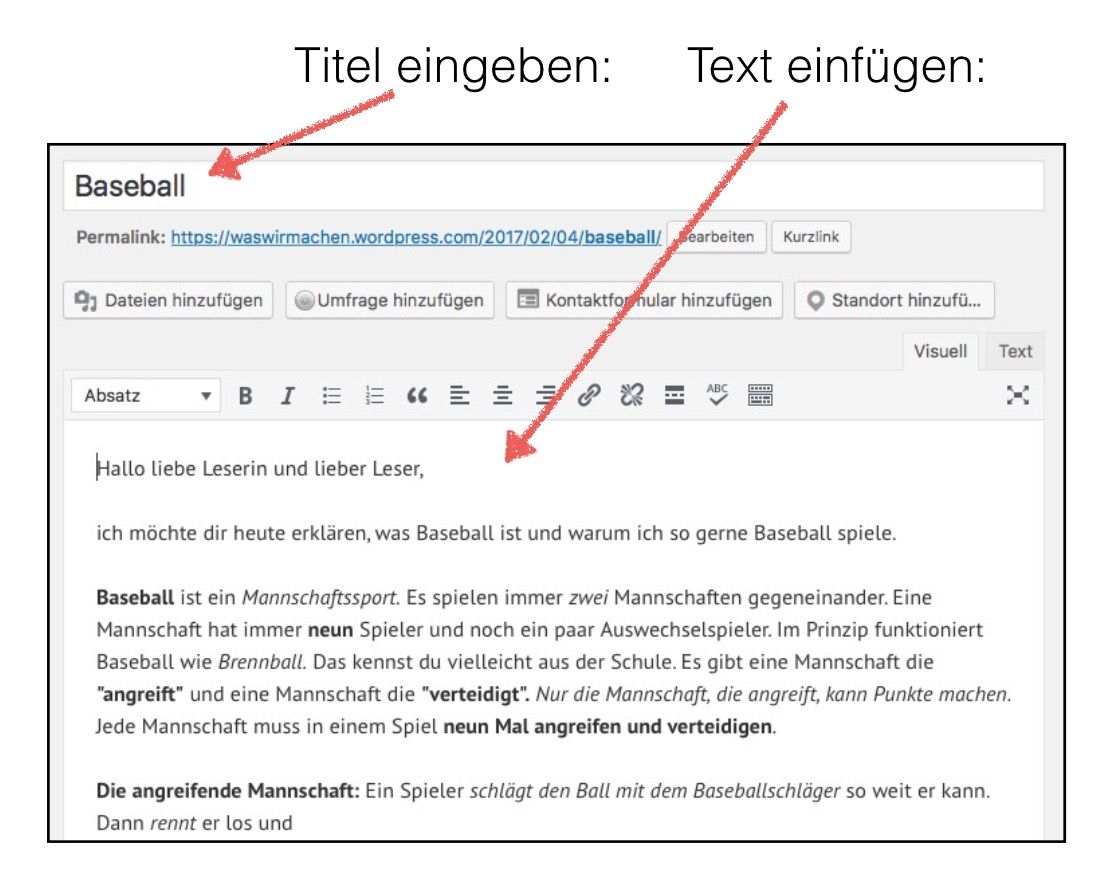
Und zum Abschluss:
Ganz rechts in der Box mit Namen "Publizieren"
Auf speichern klicken, damit nichts verloren geht!
Schau dir mal eine Vorschau von deiner Homepage an. Klicke auf "Vorschau"
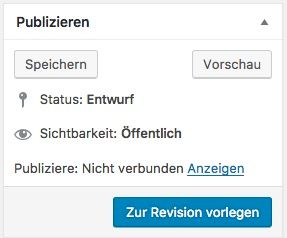
https://www.tutory.de/entdecken/dokument/0c44c160


